Denne artikel fokuserer på, hvordan man skal kombinere MP4-filer på Mac. Det er rigtigt, at du kan få en masse videoredigeringssoftware til pc, men det bliver en anden historie, når det kommer til Mac. Efter at have taget flere videoklip med din smartphone har du brug for en videokombiner for at slutte dem sammen for at skabe en komplet historie. Denne artikel deler dig tre nemmeste måder at kombinere dine MP4-filer i en enkelt video på Mac-computer.
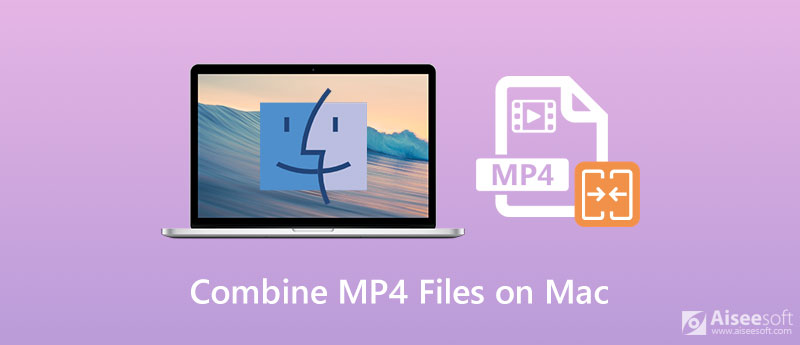
Hvis du vil beholde den originale videokvalitet så meget som muligt, skal du bruge en kraftfuld videoredigerer, f.eks Aiseesoft Video Converter Ultimate, for at kombinere MP4-filer på Mac.

Downloads
Aiseesoft Video Converter Ultimate - Bedste MP4 Combiner til Mac
100 % sikker. Ingen annoncer.
100 % sikker. Ingen annoncer.

Tip: Hvis du ønsker at konvertere videoen til et andet format, skal du indstille den i Konverter alle til valgmulighed.


Du kan også bruge dette værktøj til flet AVI, VOB eller andre videofiler.
Nogle gange er du bare nødt til at kombinere MP4-filer på Mac lejlighedsvis. I sådanne tilfælde Aiseesoft Video Fusion Online er en simpel mulighed.


Hvis du ikke kan lide software fra tredjepart, tilbyder QuickTime kapacitet til at deltage i MP4-filer på Mac. Selvom det er den forudinstallerede medieafspiller, leverer QuickTime omfattende bonusfunktioner, herunder videofusion.
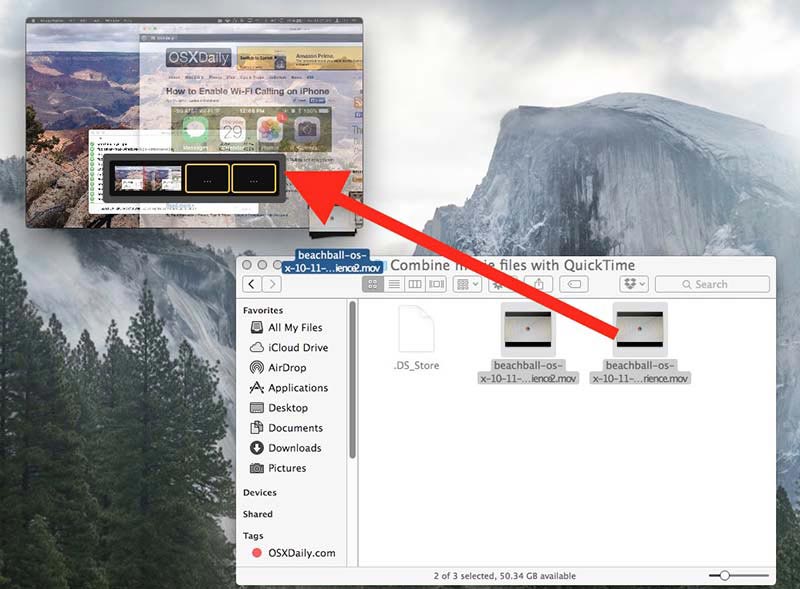
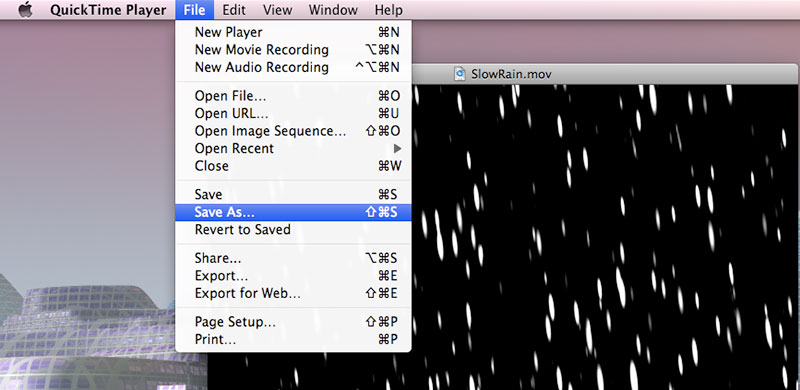
Hvordan kombinerer jeg video og lyd på en Mac?
QuickTime er kun i stand til at kombinere video eller deltage i lydfiler. Hvis du vil anvende baggrundslyd til en video, skal du kigge efter en videoredigerer som iMovie.
Kan jeg kombinere MP4-filer i VLC?
Ja, VLC har evnen til at kombinere MP4-filer på både Mac og PC. Det fletter dine videofiler, mens du konverterer dem. Plus, du kan også udføre jobbet med kommandolinjer.
Hvilke filer er kompatible med QuickTime?
QuickTime understøtter et antal videoindgangsformater som MOV, MP4 og M4V.
Konklusion
Denne guide har talt om, hvordan man kombinerer MP4-filer på Mac. Den enkleste måde at udføre jobbet på er din medieafspiller QuickTime. Det kan dog kun eksportere videooutputtet i MOV-format. Det betyder, at du ikke kan beholde filformatet. Desuden kan du ikke få andre brugerdefinerede muligheder eller funktioner i QuickTime. Hvis du har brug for mere avancerede funktioner, er Aiseesoft Video Converter Ultimate et godt valg. Endnu vigtigere er det ret nemt at bruge, selvom du kan få mange pro-niveau-funktioner. Oplever andre spørgsmål? Skriv en besked nedenfor.
Flet & kombiner & deltag i video
Tilmeld dig MKV Tilmeld dig WebM Tilmeld dig MXF Deltag i M4V Tilmeld dig VOB Meld dig ind i ASF Tilmeld dig MPEG Deltag i 3GP Slut dig til TS Tilmeld dig FLV Tilmeld dig AVCHD Tilmeld dig SWF Tilmeld dig MOV Deltag i WMV Deltag i MP4 Deltag i AVI Kombiner SRT og MP4 Flet flere MP4-videofiler Kombiner MP4-filer i HandBrake Flet MP4 på Windows 10 Kombiner MP4 på Mac Kombiner video i VLC Deltag i GoPro-videoer Kombiner videoer og billeder til Instagram Flet videoer med HanBrake Flet videoer sammen Kombiner videoklip i iMovie Bedste videofusion Bedste MP4 snedker Bedste AVI snedker Bedste videosnedker Bedste online videofusion Apps til at kombinere videoer Bedste videokombiner
Video Converter Ultimate er fremragende videokonverter, editor og forstærker til at konvertere, forbedre og redigere videoer og musik i 1000 formater og mere.
100 % sikker. Ingen annoncer.
100 % sikker. Ingen annoncer.